USB 디스크에는 win7 시스템 다운로드 주소가 있습니다.
- 王林앞으로
- 2024-02-15 17:15:22960검색

php 편집기 Xiaoxin은 USB 플래시 드라이브에 Win7 시스템의 다운로드 주소를 제공합니다. Windows 7 운영 체제를 설치하거나 업그레이드해야 하는 사용자의 경우 안정적인 설치 미디어를 보유하는 것이 중요합니다. USB 플래시 드라이브는 매우 편리하고 재사용이 가능한 옵션입니다. USB 플래시 드라이브를 사용하여 Win7 시스템을 설치하면 CD를 사용하거나 대용량 파일을 다운로드하는 문제를 피할 수 있습니다. 기존 운영 체제를 교체하든 처음부터 설치하든 이 다운로드 주소는 필요한 설치 파일을 얻고 작업을 더욱 편리하게 만드는 데 도움이 됩니다. USB 디스크를 부팅 디스크로 만들기만 하면 시스템을 쉽게 설치할 수 있습니다. 이 실용적인 리소스를 놓치지 마세요. 와서 Win7 시스템의 U 디스크 다운로드 주소를 얻으세요!
USB 플래시 드라이브를 사용하여 win7 시스템을 설치하는 방법:
도구 준비
인터넷에 연결할 수 있는 컴퓨터
8G 이상의 빈 USB 플래시 드라이브
작업 단계
먼저 " Xiaobai 시스템 공식 웹사이트"를 웹 검색 엔진에서 검색한 다음 Xiaobai의 원클릭 재설치 시스템 소프트웨어를 다운로드하세요. 그런 다음 USB 플래시 드라이브를 컴퓨터의 USB 포트에 삽입하십시오.
2. 바이러스 백신 소프트웨어를 닫고 Xiaobai의 원클릭 재설치 시스템을 연 다음 "I Got It"을 클릭하여 기본 인터페이스로 들어갑니다.
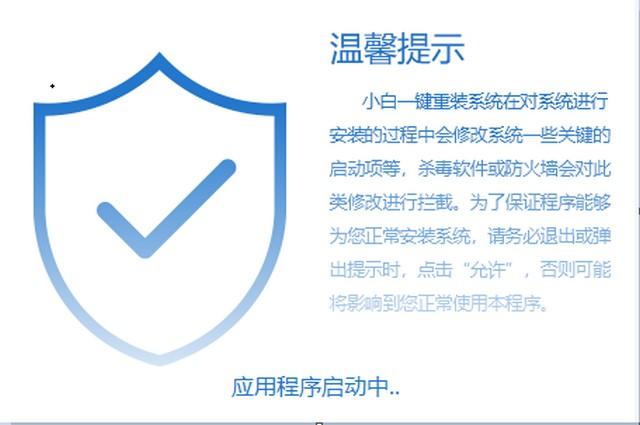
3. 인터페이스 왼쪽에서 "프로덕션 시스템"을 클릭하고 Xiaobai가 USB 플래시 드라이브를 인식할 때까지 기다린 후 "프로덕션 시작"을 클릭하여 다음 단계를 수행합니다.
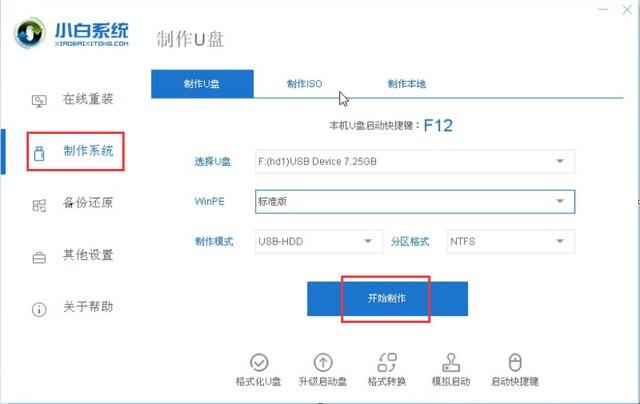
4. 설치하려는 시스템을 확인하고 인터페이스 오른쪽 하단에 있는 "만들기 시작" 버튼을 클릭하세요.
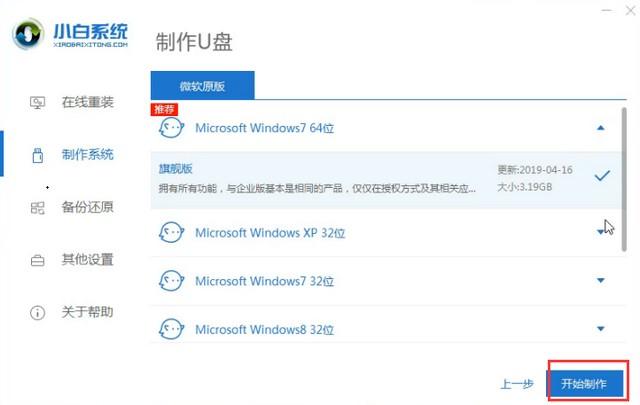
5. Xiaobai에서 "USB 디스크 생성을 성공적으로 시작합니다"라는 메시지가 표시되면 USB 디스크를 직접 꺼낼 수 있습니다.
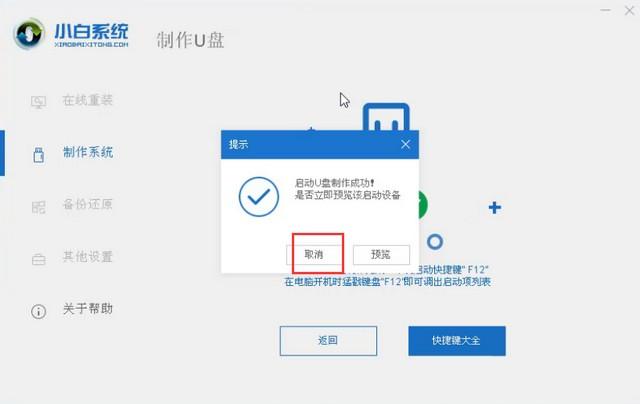
6. 컴퓨터를 켜고 핫키를 간헐적으로 빠르게 눌러 빠른 시작 메뉴로 들어갑니다(참고: 시작 핫키에는 일반적으로 아래 메시지가 표시됩니다). 컴퓨터 브랜드 로고).
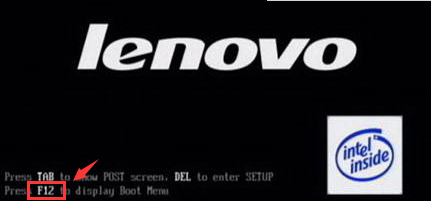
7. 빠른 부팅 메뉴 인터페이스에 들어간 후 USB 디스크 부팅 항목을 선택하고 Enter를 눌러 PE 선택 인터페이스로 들어갑니다.
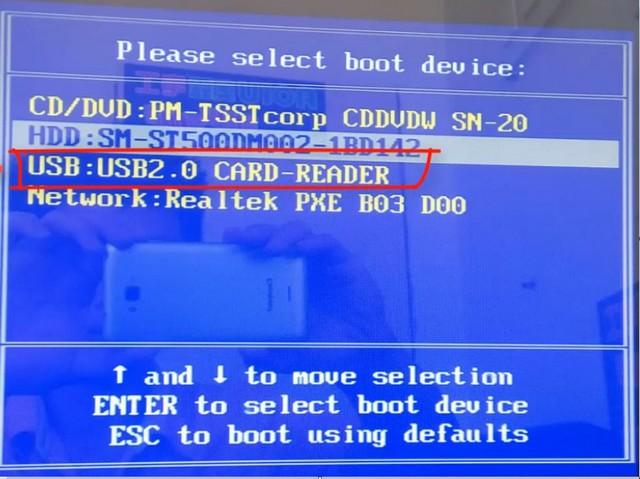
8. 위아래 키를 "win10x64PE 시작(2G 메모리 이상으로 실행)"으로 이동한 후 Enter 키를 눌러 들어갑니다.
9. 설치하려는 시스템 버전을 선택하고 "설치"를 클릭하세요. 대상 파티션은 일반적으로 "C 드라이브"입니다. "지금 설치"를 클릭하세요.
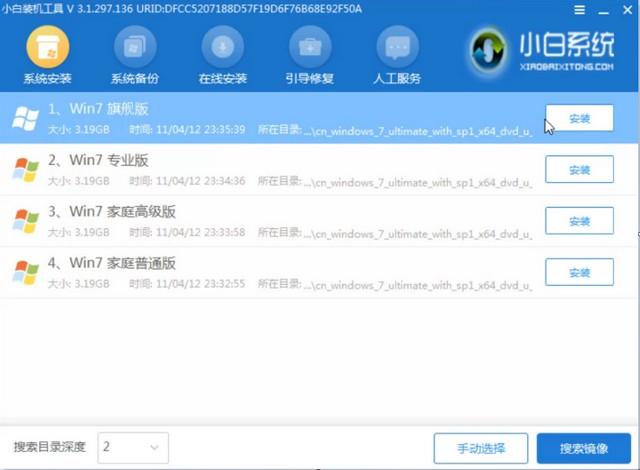
10. 시스템 설치가 완료되면 지시에 따라 USB 플래시 드라이브를 분리하고 "지금 컴퓨터 다시 시작"을 클릭하세요.

이제 USB 플래시 드라이브를 사용하여 win7 시스템을 설치하는 방법에 대한 설명을 마칩니다.
위 내용은 USB 디스크에는 win7 시스템 다운로드 주소가 있습니다.의 상세 내용입니다. 자세한 내용은 PHP 중국어 웹사이트의 기타 관련 기사를 참조하세요!

